[รีวิว-Review] SteelSeries Arctis 3 Gaming Headset with 7.1 Surround - Analog
ผู้ชม 23,406 ครั้ง | วันที่ 22 กุมภาพันธ์ 2017
[รีวิว-Review] SteelSeries Arctis 3 Gaming Headset with 7.1 Surround - Analog

- คุณภาพเสียงที่ยอดเยี่ยมสำหรับการเล่นเกม, เพลง, หนังและอื่น ๆ
- การออกแบบและสไตล์แบบใหม่ที่ดูทันสมัยไม่ซ้ำใคร
- ไมโครโฟนที่ให้คุณภาพเสียงเคียร์ใสคมชัดและการสื่อสารที่ปราศจากเสียงรบกวน
- ส่งมอบเทคโนโลยีที่ดีที่สุดในรูปแบบของเทคโนโลยีของเสียงคุณภาพที่เทียบเคียงหูฟังไฮด์เอ็นที่มีในตลาด
.
SteelSeries Arctis 3 Gaming Headset
ในส่วนของ Arctis 3 : ถือได้ว่ามีประสิทธิภาพสูง เมื่อเทียบกับหูฟังอื่น ๆ ในระดับ ราคาเดียวกัน ชุดหูฟังนี้ยังสามารถ เชื่อมต่อแบบมีสายอะนาล็อก ให้ Output 2 แบบ คือ 2.1 และ รอบทิศทาง 7.1 ปรับตั้งค่าผ่าน SteelSeries Engine 3
มาลองดูว่า ARCTIS 3 มีอะไรเด่นๆ กันบ้าง มาเปิดกล่องดูกันเลย

กล่องก็เรียบๆ ครับ แต่ออกแบบลวดลายสวยดีนะ ^^

เปิดกล่องมา ก็จะมีหน้าตาแบบนี้ การออกแบบเรื่อง Packaging แบบนี้พี่ชอบนะ ง่ายๆ Simple เวลาอยากเก็บ ก็แค่วาง กลับเข้าไปได้เลย บางยี่ห้อสิ ออกแบบกล่องมาให้ Advance เปิดแล้ว จะเก็บเข้าไปให้เหมือนเดิมนี่ ยากเหลือเกิน ฮ่าฮ่า

ในกล่องจะมีเอกสารพวกคู่มือ และเลข Code สำหรับ Register ในโปแกรมของ SteelSeries Engine 3 ด้วยนะ

พวกสายเคเบิลต่างๆ ที่มีมาให้เยอะเลย รอบรับการใช้งานได้มากมายหลายรูปแบบครับ
COMPATIBILITY
PC, Mac, PlayStation 4, Xbox One, VR และ Mobile (Android and iOS)



หัวเป็นทองทุกเส้นเลยครับ

หัวอันนี้ไว้ต่อกับ PS4 และ Notebook หรือ Mobile นะ

ตัวหูฟังด้านซ้ายจะมี สวิทย์เปิดปิดไมค์ มีตัวปรับ Volume และช่องเสียบสาย Port เสียง (สามารถเอาหูฟังอีกตัวมาพ่วง และฟังเพลงไปพร้อมกันได้)

Ski Goggle Headband
The revolutionary Arctis headband brings comfort to the next level. It starts with the Ski Goggle suspension band, which effortlessly wraps itself around heads of all shapes and sizes and evenly distributes the light weight of the headset.
ดีไซด์ออกแบบให้สวมใส่ได้สบายในการสวมใส่ที่ยาวนานรูปทรงที่พอดีกับศีรษะ ด้วยแถบคาดศีรษะแบบใหม่ (Ski Goggle) เน้นการกระจายน้ำหนักในส่วนบนของศีรษะเพื่อไม่ให้กดทับเมื่อใช้เป็นเวลานาน

ฟองน้ำรองหูฟังพิเศษแบบผ้า (Air Weave) ที่ระบายอากาศป้องกันความชื้นได้เป็นอย่างดี มีขนาดใหญ่มาก ครอบหูได้สนิท ไม่ทับติ่งหู และใส่แว่นตาได้สบายๆ

หูฟังสามารถพับ ให้แบนๆ แบบนี้ได้ สะดวกในการพกพานะ

ไมโครโฟนที่ให้คุณภาพเสียงเคียร์ใสคมชัดและการสื่อสารที่ปราศจากเสียงรบกวน
ClearCast Microphone
You won’t find a better sounding microphone in any other gaming headset. Noisy roommates, air conditioners, and open windows are no match for the acoustic bidirectional mic design, which isolates background noise better than any other gaming.

แล้วแล้วหล่อ ใส่แล้วเท่ห์ ครับ ^^
การใช้งานในส่วนของระบบเสียงรอบทิศทาง 7.1
หมายเหตุ! การเชื่อมต่อ Arctis 3 ให้มีเสียงรอบทิศทาง 7.1 ได้ ต้องอาศัยโปรแกรม Steelseries Engine 3 นะครับ (ทำงานบน Window 7 ขึ้นไป เท่านั้นด้วย)
เนื่องจากตัว Arctis 3 เป็นหูฟังรูปแบบ Analog ไม่ใช่การเสียบสาย USB การทำงานให้ได้เสียง 7.1 จึงมีความซับซ้อนอยู่พอสมควร ให้ทำตามขั้นตอนนี้นะครับ
1. Login or create your SteelSeries ID (เข้าสู่ระบบ หรือถ้ายังไม่มี ก็สร้าง ID ขึ้นมาได้เลย) เข้าที่นี่ครับ : https://steelseries.com/login
2. เมื่อเข้าสู่ระบบแล้ว ให้เข้าที่ Your Account ตามรูปนะ

แล้วคลิกที่คำว่า My Products

ให้ใส่ Product Code ลงไปที่ช่อง Product Code และกด Submit. หากลงทะเบียนสำเร็จ ก็จะเห็นทางด้านขวา ขึ้นว่า " Arctis 3" ทางด้านขวาของหน้าลงทะเบียน (แบบนี้)

3. Download และ Install โปรแกรม SteelSeries Engine 3 ที่นี่เลย : https://steelseries.com/engine
4. เข้าสู่ระบบ ตามที่ได้ลงทะเบียนไว้ จะพบว่ามีเจ้าตัว Arctis 3 รออยู่ในโปรแกรมเรียบร้อย ตามรูปนี้
** หากใน Program ขึ้นให้ Update ก็คลิก Update ได้เลยนะ (ตามที่ในรูปขึ้นแถบสีแดงอยู่ ก็คลิกเพื่อ update ได้เลย)

เมื่อ Download Update เรียบร้อย ก็พร้อมใช้งานในส่วนการตั้งค่าเสียงในระบบ 7.1 ได้ละครับ

หน้าตาของตัว Config ค่าเสียงต่างๆ ในโปรแกรม ก็เป็นตามนี้ ปรับได้ มากมายก่ายกองเลยหล่ะ ลองเล่นกันดูนะครับ

Specifications
Headphone Speaker Drivers
- Neodymium Drivers : 40mm
- Frequency Response : 20-22000 Hz
- Sensitivity : 98db
- mpedance : 32 Ohm
- Total Harmonic Distortion : < 3%
- Volume Control : On Ear Cup
- Frequency Response : 100Hz - 10000Hz
- Pattern : Bidirectional
- Sensitivity : -48 db
- Impedance : 2200 Ohm
- Noise Cancellation : Yes
- Location : Retractable
- Mute Toggle : On Ear Cup
สำหรับน้องๆ ที่กำลังมองหาหูฟังซักตัวที่ราคา 3 พัน โดยประมาณ ก็ขอแนะนำ SteelSeries Arctis 3 ตัวนี้นะครับ ราคาอยู่ที่ประมาณ 3,090 บาท ซึ่งก็ถือว่า ไม่ถูก ไม่แพง เกินไป แลกกับประสิทธิภาพที่มีให้ครบครันขนาดนี้ ไม่ว่าจะวัสดุ คุณภาพเสียงอยู่ในเกนฑ์ดีเลยหล่ะ การสวมใส่ก็สบาย ไมค์ก็ชัดเจน Gump ขอแนะนำเลยครับ
สนใจสั่งซื้อคลิกเล๊ย : https://goo.gl/ROGUCV







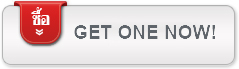
ความคิดเห็น